Vidmore Free Video Compressor Online är 100% gratis för att reducera alla 3D-, HD- eller SD-videor, även 4K till den mindre storleken. Detta gratis videokomprimeringsverktyg stöder komprimering av olika videoformat inklusive MP4, MTS, TS, MOV, AVI, MKV, etc. med supersnabb hastighet.
Alla operationer du utför är baserade på webbläsaren och alla funktioner i denna videokompressor är helt gratis. När du använder denna kompressor krävs ingen registrering, registrering eller nedladdning. Dessutom låter den här bekymmersfria videoreduceraren dig komprimera obegränsade filer utan vattenstämpel och inga popup-annonser.

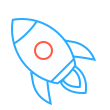 Snabb kompression
Snabb kompression Komprimeringshastigheten för detta program är 30X snabbare än andra gratis videoreducerare. Och den kan ställa in de mest lämpliga parametrarna för att minska videofilstorleken för att implementera snabb och exakt komprimering.
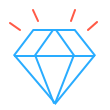 Kvalitetsgaranti
Kvalitetsgaranti Denna programvara för komprimering som minskar din videostorlek kan ge den bästa högkvalitativa videon som tidigare. Denna videoreducering låter dig inte oroa dig för den visuella kvaliteten på den reducerade videon.
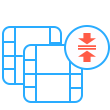 Partikomprimering
Partikomprimering Denna gratis videokompressor online ger användarvänlig batchkomprimering för att reducera flera videor samtidigt och effektivt. Du kan komprimera så många videofiler du behöver utan några begränsningar.
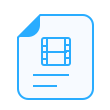 Alla ingångsformat
Alla ingångsformat Denna gratis videoreducerare har förmågan att göra HD / SD, även 4K UHD-videor i nästan alla typer av format, till exempel 4K MP4, 4K AVI, 4K FLV, 4K TS, 4K MKV, 4K MOV, HD MTS, HD M2TS, etc. till mindre filstorlek.
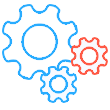 Smart Output-inställningar
Smart Output-inställningar Efter att du har komprimerat dina önskade videofiler får du olika utdataformat att välja, inklusive MP4, MOV, FLV, M4V, MKV, AVI, WebM, TS, VOB, TRP, SWF, OGV, 3GP och mer.
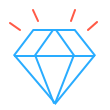 Ingen vattenstämpel tillagd
Ingen vattenstämpel tillagd Denna videostorleksreducerare kan komprimera videostorleken utan att lägga till någon form av vattenstämpel på komprimerade videofiler. Du kan gärna ladda upp storleksminskade videor till YouTube eller andra sociala medieplattformar.
Vidmore Free Video Compressor Online är en enkel och användarvänlig videostorleksreducerare som låter dig reducera videon i 3 enkla steg.
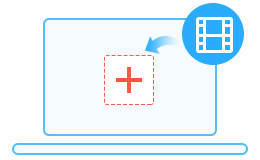
1.Klicka på knappen "Lägg till filer" för att lägga till en videofil för komprimering.

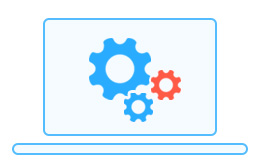
2.Välj önskad videostorlek, kvalitet, upplösning och videoformat.

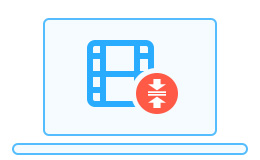
3.När du har förhandsgranskat den komprimerade videon klickar du på "Komprimera" -knappen för att starta komprimeringen.
Genom att jämföra prestandan för Free Video Compressor Online och Video Converter hittar du skillnaderna mellan gratis och proffs videokompressor.
| Funktioner | Gratis videokompressor online Komprimera nu | Vidmore Video Converter Gratis nedladdning Uppgradera nu Uppgradera nu |
| Konvertera video | ||
| Konvertera ljud | ||
| Komprimera video | ||
| Rippa DVD | ||
| Redigera video | ||
| Video till GIF | ||
| Redigera media-metadata | ||
| Gratis videokompressor online Komprimera nu | Vidmore Video Converter Gratis nedladdning Uppgradera nu Uppgradera nu |
Kan du inte ladda upp dina videofiler till YouTube, Instagram eller Facebook på grund av dess stora storlek? Vet du inte hur man komprimerar MP4-videofiler? Oroa dig inte; vi har listat flera vanliga frågor om Free Video Compressor Online för att lösa dina problem.
1. Hur kan jag komprimera en stor videofil?
Du måste hitta en säker och virusfri videokompressor online, precis som Vidmore Free Video Compressor Online. Det låter dig enkelt reducera stora videofiler till mindre storlek utan registrering, vattenstämpel, nedladdning och annonser.
2. Vilken är den bästa videokompressorn?
När det kommer till videokomprimering, inga frågor som Vidmore Free Video Compressor Online en av de bästa videostorlekarna minskar. Det är 100% säkert och helt gratis att komprimera videostorleken när och var det är möjligt. Ännu viktigare är att kvaliteten på den reducerade videofilen blir lika bra som tidigare. Du kan gärna använda den här videostorleken.
3. Kan jag komprimera en MP4-videofil?
Du kan komprimera en MP4-videofil med Vidmore Free Video Compressor Online med bara några få musklick. Ladda upp din MP4-videofil till den här kompressorn, välj önskad videostorlek, kvalitet, upplösning och videoformat och klicka sedan på knappen Komprimera för att starta videokomprimeringen gratis.
4. Stöder Free Video Compressor Online Windows och Mac?
Denna videoreducerare fungerar på alla datorsystem som har en webbläsare, inklusive Windows- och Mac- och Linux -system.
5. Hur spelar jag upp komprimerad video?
De förinställda utdataformaten vi använder för komprimering stöds av alla större webbläsare, mediaspelare och enheter. Så du kan gärna spela upp den. Om det finns några uppspelningsproblem kan du prova gratisspelaren, som VLC Media Player (Windows-, Mac-, Linux- och mobilversioner) för att spela upp dina komprimerade videor.
Vidmore Free Video Compressor Online är den bästa videoreduceraren som hjälper dig att komprimera videor till mindre storlek utan kvalitetsförlust. Låt oss lyssna på våra kunders värdefulla åsikter:



Denna gratis videokompressor online är lätt att använda. Jag behöver inte ladda ner programvaran till min dator. Jag gillar det verkligen väldigt mycket. Nu kan jag komprimera mina stora MKV-videor på ett gratis sätt.

Det är den bästa gratis programvara för videokompressor online jag någonsin har använt. Jag behöver bara lägga till mina .mov-filer i det här programmet och välja storlek och utdataformat, så börjar det komprimera dem snabbt. Det är fantastiskt!

Till skillnad från andra videokompressorer som jag använde tidigare tror jag att den här är den bästa. Det är helt gratis och det finns ingen vattenstämpel och annonser alls. Inget vattenstämpel är så viktigt för mig att ladda upp mina videor till YouTube. Jag har delat det till vänner.

Mina videofiler är för stora för att kunna skickas till min kund via e-post. Lyckligtvis hittade jag den här videoreduceringen för att hjälpa mig att komprimera dessa videor till en mindre storlek. Nu behöver jag inte oroa mig för problem med videostorleken. Tack så mycket.

Jag är förvånad över dess hastighet att komprimera mina videor. Den kan komprimera MP4-filer snabbt och smidigt utan storleksgräns, inget vattenstämpel och inga popup-annonser. Jag kan inte tro att denna programvara är helt gratis att använda.
För att få fler tips för att minska videostorleken, kolla följande artiklar för att lösa dina problem.
